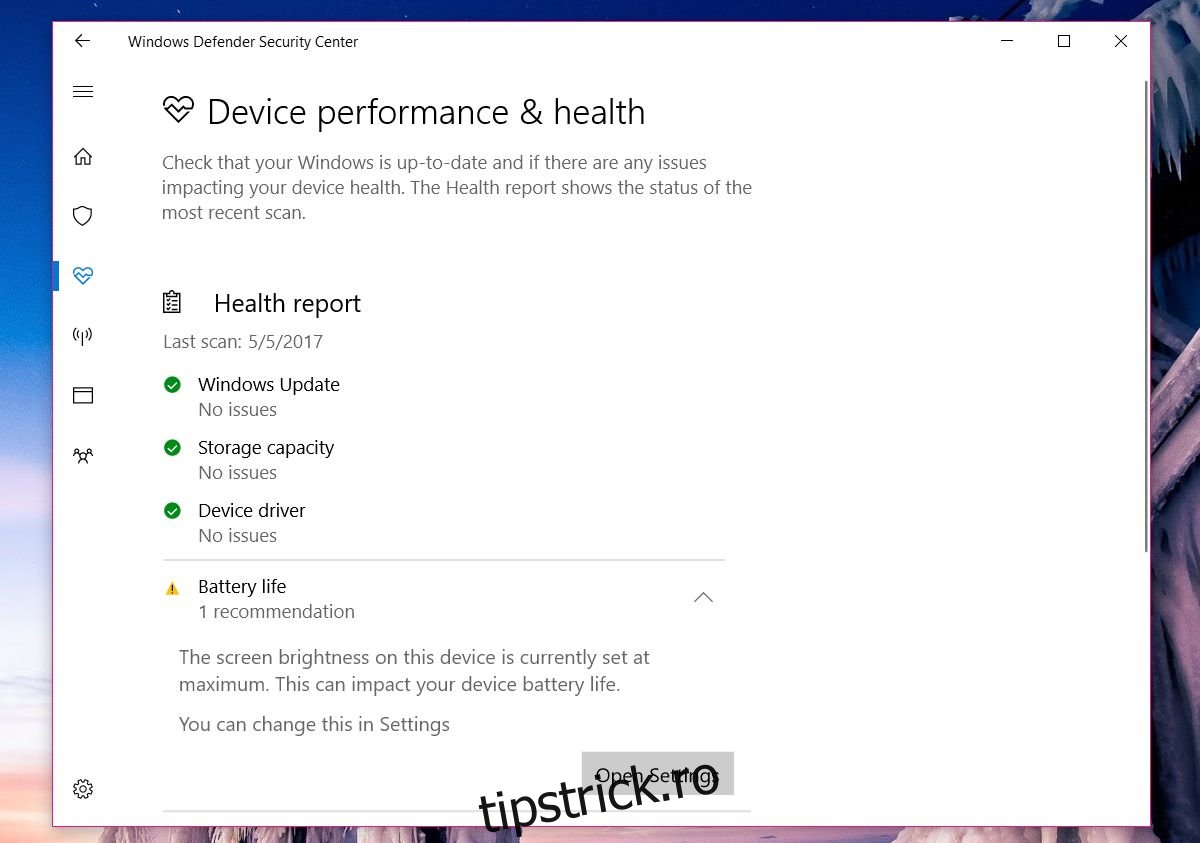Centrul de securitate Windows Defender din Actualizarea creatorilor vă oferă un raport de sănătate pentru sistemul dvs. Vă spune dacă sistemul dvs. are spațiu de stocare redus, dacă aveți actualizări în așteptare care trebuie instalate sau dacă sistemul dvs. este configurat să vă taxeze bateria. Windows Defender are o pictogramă din bara de sistem care vă arată un semn de exclamare galben atunci când ceva nu este în regulă în raportul de sănătate. Cele mai multe probleme din raportul de sănătate sunt ușor de rezolvat, cu excepția erorii de luminozitate maximă a bateriei ecranului. Raportul de sănătate Windows Defender spune în mod constant „luminozitatea ecranului pe acest dispozitiv este în prezent setată la maxim. Acest lucru vă poate afecta durata de viață a bateriei”. Nu contează dacă luminozitatea ta nu este la maxim. Raportul de sănătate arată încă acest lucru ca o problemă. Iată cum să o remediați.
Raportul de sănătate vă oferă un raport general asupra întregului sistem. Nu este însoțit de nicio informație suplimentară. Dacă suntem sinceri, mesajele de eroare nu sunt atât de utile. Ceea ce înseamnă această eroare specială este că una dintre setările planului de alimentare are luminozitatea crescută la maxim.
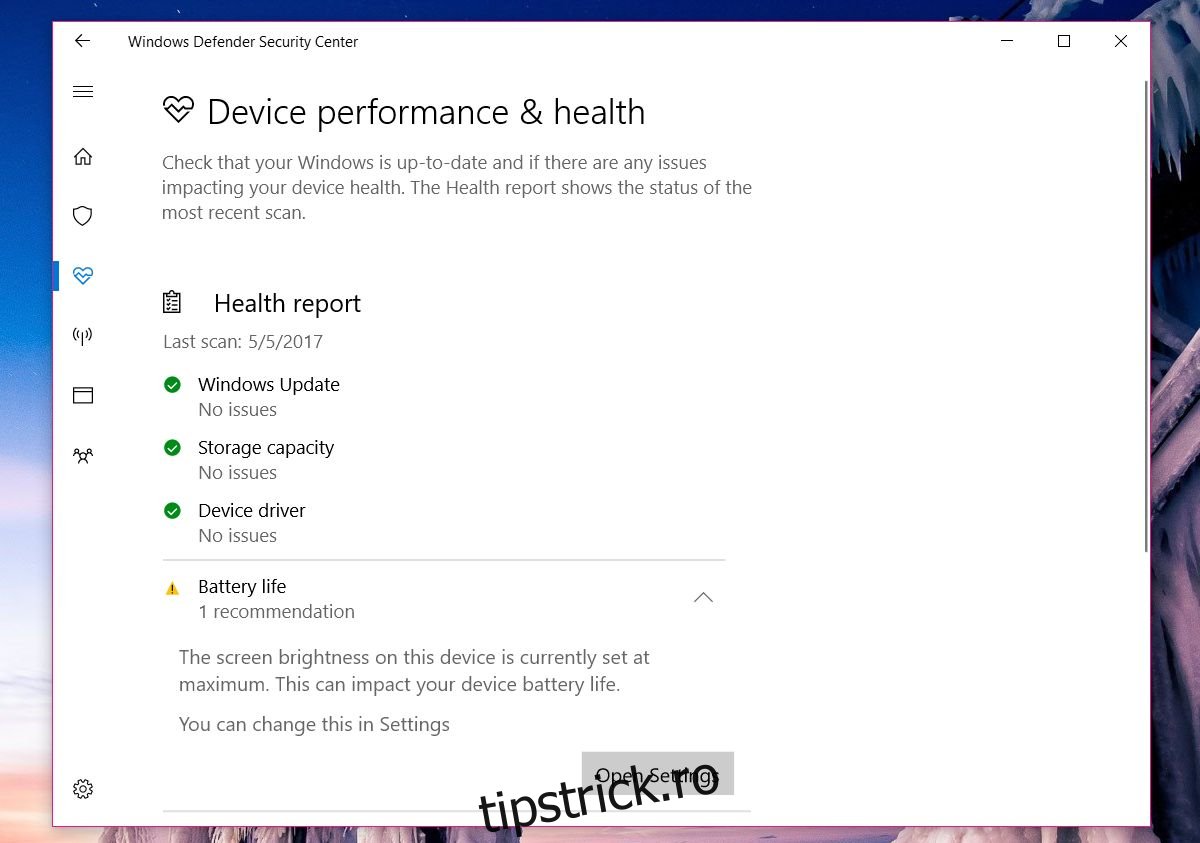
Cuprins
Reduceți luminozitatea ecranului
Dacă sunteți pe un laptop, asigurați-vă că este conectat. Reduceți luminozitatea ecranului la 50%. Apoi, deconectați laptopul astfel încât să funcționeze pe baterie. Din nou, reduceți luminozitatea ecranului la 50%.
Apoi, faceți clic dreapta pe pictograma bateriei din bara de sistem și selectați „Opțiuni de alimentare”. Dacă sunteți pe un desktop, deschideți File Explorer, inserați această locație în bara de adrese și atingeți Enter.
Control PanelHardware and SoundPower Options
Asigurați-vă că luminozitatea pentru planul de alimentare curent este setată la 50%. Apoi, selectați fiecare dintre planurile de alimentare pe care le-ați configurat pe sistemul dvs. Pentru fiecare, reduceți luminozitatea ecranului la 50%. Este o idee bună să verificați luminozitatea ecranului pentru toate planurile cu sistemul conectat și pe baterie.
Reporniți Windows 10 și eroarea bateriei cu luminozitatea maximă a ecranului din raportul de sănătate va dispărea.
Reglați luminozitatea ecranului
Nu trebuie să vă folosiți sistemul la 50% luminozitate a ecranului pentru totdeauna. Am redus luminozitatea pentru a remedia eroarea bateriei la luminozitatea maximă a ecranului. Acum puteți crește luminozitatea la orice nivel cu care vă simțiți cel mai confortabil. Este probabil ca problema să reapară decât dacă setați luminozitatea la maxim pe baterie.
Ascundeți pictograma Windows Defender din bara de sistem
Dacă nu vă interesează alerta de baterie din Raportul de sănătate Windows Defender, puteți ascunde pictograma Windows Defender din bara de sistem. Nu o sfătuim, dar este alegerea ta.
Deschideți aplicația Setări. Accesați grupul de setări Personalizare. Selectați fila Bara de activități. Derulați în jos la secțiunea „Zona de notificare” și faceți clic pe „Selectați ce pictograme apar pe bara de activități”.
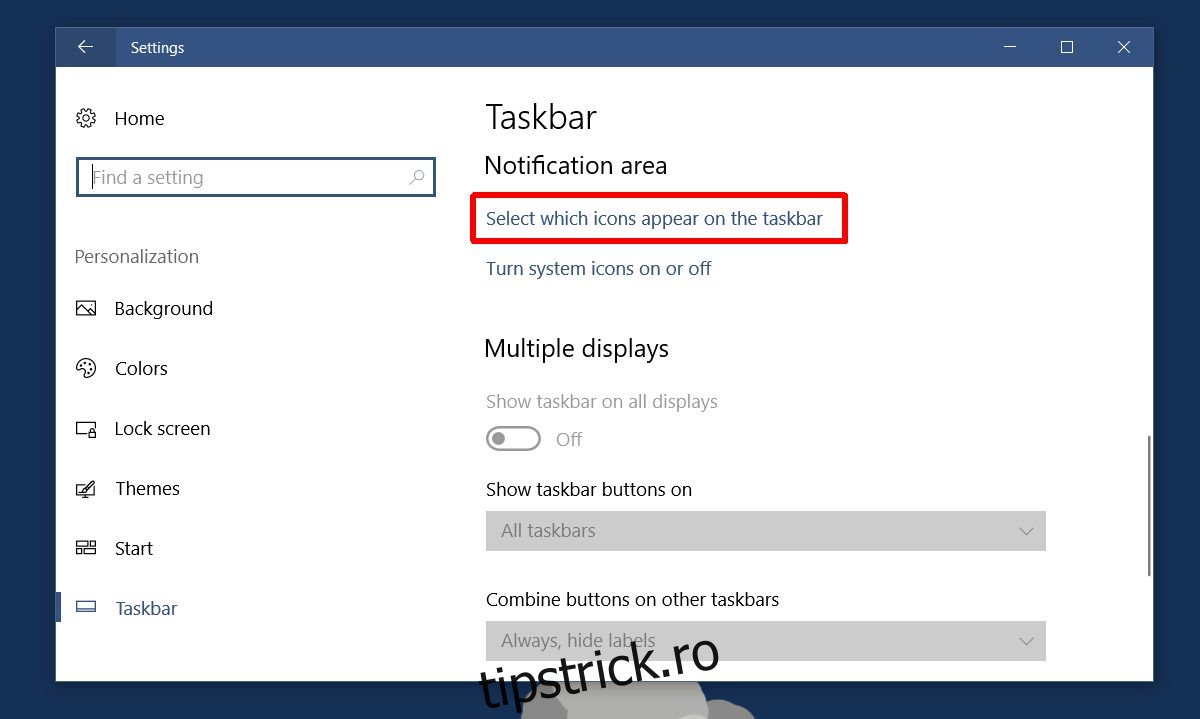
Aici, dezactivați pictograma Windows Defender. Acest lucru nu este același lucru cu ascunderea pictogramei în meniul de overflow. Aceasta va elimina complet pictograma din bara de sistem. Nu va dezactiva alertele din Windows Defender.
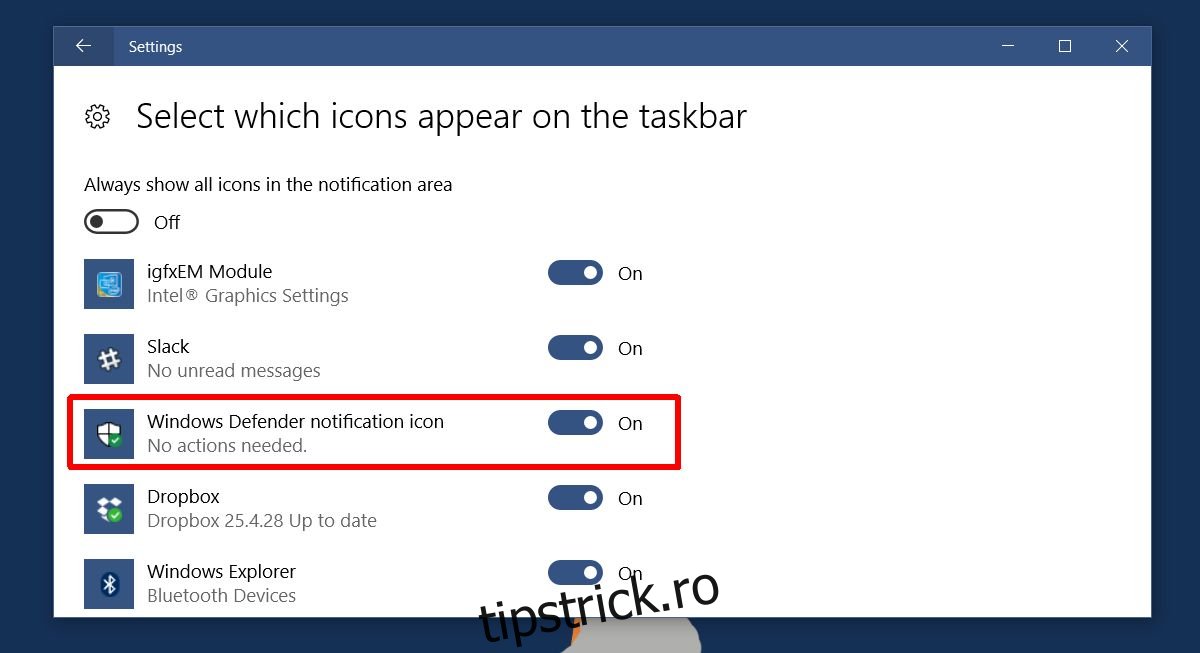
Îndrăznim să o spunem din nou? Microsoft trebuie să facă acest lucru puțin mai evident. Aceasta este în mod clar o altă problemă care există deoarece aveți atât aplicația Setări, cât și Panoul de control pentru configurarea sistemului.